
hard disk ကိုအလွန်ရှည်လျားသော 0 န်ဆောင်မှုပေးသောဘဝအတွက်ဒီဇိုင်းပြုလုပ်ထားသည်။ သို့သော်ဤအချက်ဖြစ်သော်လည်းအသုံးပြုသူရှေ့တွင်, အစားထိုးမည့်မေးခွန်းသည်အနှေးနှင့်အမြန်ဖြစ်သည်။ ထိုသို့သောဖြေရှင်းချက်သည် Drive အဟောင်းသို့မဟုတ်ရရှိနိုင်သည့်မှတ်ဉာဏ်ပမာဏကိုတိုးမြှင့်လိုသောဆန္ဒရှိသည့်ဆန္ဒများကိုပြိုကွဲစေခြင်းကြောင့်ဖြစ်ပေါ်လာနိုင်သည်။ ဤဆောင်းပါးမှ Windows 10 ရှိသည့်လက်ပ်တော့ပ်သို့ hard drive တစ်ခုသို့ hard drive တစ်ခုကိုမည်သို့ထည့်သွင်းရမည်ကိုလေ့လာရမည်။
Windows 10 တွင် hard disk အသစ်တစ်ခုကိုထည့်ပေါင်းခြင်း
drive ကိုဆက်သွယ်ခြင်းလုပ်ငန်းစဉ်သည်စနစ်ယူနစ်သို့မဟုတ်လက်တော့ပ်၏သေးငယ်သည့်မကောင်းမှုကိုဆိုလိုသည်။ USB connector မှတဆင့် hard disk ကိုချိတ်ဆက်ထားသည့်ကိစ္စများတွင် မှလွဲ. ။ ဒီအကြောင်းကိုအသေးစိတ်အချက်အလက်တွေပြောပြမယ်။ သင်ပေးထားသောညွှန်ကြားချက်များကိုလိုက်နာပါကအခက်အခဲမရှိသင့်ပါ။drive ကိုချိတ်ဆက်၏ဖြစ်စဉ်ကို
များသောအားဖြင့် hard disk ကို Sata သို့မဟုတ် IDE connector မှတဆင့် motherboard နှင့်တိုက်ရိုက်ချိတ်ဆက်ထားသည်။ ၎င်းသည်သင့်အားအမြင့်ဆုံးအမြန်နှုန်းဖြင့်အလုပ်လုပ်ရန်ခွင့်ပြုသည်။ ဤကိစ္စနှင့် ပတ်သက်. USB disk များသည်မြန်ဆန်စွာနိမ့်ကျသည်။ အစောပိုင်းကဆောင်းပါးတစ်ပုဒ်သည်ကိုယ်ရေးကိုယ်တာကွန်ပျူတာများအတွက် drive ကိုချိတ်ဆက်ခြင်းလုပ်ငန်းစဉ်ကိုဆက်သွယ်ခြင်းလုပ်ငန်းစဉ်ကိုအသေးစိတ်ရေးသားခဲ့သည်။ ထို့အပြင်၎င်းတွင် IDE ကွင်းဆက်နှင့် SATA connector မှတဆင့်ဆက်သွယ်မှုအကြောင်းသတင်းအချက်အလက်များရှိသည်။ ထို့အပြင်ပြင်ပ hard disk ကိုအသုံးပြုသောအခါစဉ်းစားသင့်သည့်အရာများအကြောင်းဖော်ပြချက်အားလုံးကိုသင်တွေ့လိမ့်မည်။

Read More: Hard disk ကိုကွန်ပျူတာသို့ချိတ်ဆက်ရန်နည်းလမ်းများ
ဒီဆောင်းပါးမှာ, drive ကို laptop ထဲမှာအစားထိုးခြင်းလုပ်ငန်းစဉ်ကိုသီးခြားစီပြောပြချင်ပါတယ်။ လက်တော့ပ်အတွင်းရှိဒုတိယ disc ကိုထည့်ပါ။ အလွန်အမင်းကိစ္စတွင်သင်သည် drive ကိုပိတ်ပြီးအပိုဆောင်းအလတ်စားထားနိုင်သည်။ သို့သော်ထိုနေရာတွင်လူတိုင်းကထိုသို့သောသားကောင်များကိုသွားရန်သဘောတူသည်မဟုတ်။ ထို့ကြောင့်သင့်တွင် HDD ရှိပြီးသားဖြစ်ပါက SSD disc တစ်ခုထည့်လိုပါကဤကိစ္စတွင် HDD drive တစ်ခုမှပြင်ပ hard disk တစ်ခုပြုလုပ်ရန်နှင့်အစိုင်အခဲ - ပြည်နယ် drive တစ်ခုတပ်ဆင်ရန်အဓိပ္ပာယ်ရှိသည်။
ဆက်ဖတ်ရန် - ပြင်ပ hard disk drive တစ်ခုပြုလုပ်နည်း
Internal disk အစားထိုးရန်အတွက်အောက်ပါတို့ကိုသင်လိုအပ်လိမ့်မည်။
- လက်တော့ပ်ကိုပိတ်ပြီးကွန်ယက်မှချိတ်ဆက်ပါ။
- အောက်ခြေကိုလှည့်ပါ။ အောက်ခြေရှိလက်ပ်တော့ပ်မော်ဒယ်များတွင် RAM နှင့် hard disk ကိုအမြန် 0 င်ရောက်နိုင်သည့်အထူးအခန်းတစ်ခန်းရှိသည်။ ပုံမှန်အားဖြင့်၎င်းကိုပလပ်စတစ်အဖုံးဖြင့်ပိတ်ထားသည်။ သင်၏တာဝန်မှာပတ်လည်အတိုင်းအတာပတ်လည်ရှိ screw နှစ်ခုကိုပြန်ဖွင့်ခြင်းဖြင့်၎င်းကိုဖယ်ရှားရန်ဖြစ်သည်။ သင်၏လက်ပ်တော့ပ်ပေါ်တွင်ထိုကဲ့သို့သောအခန်းမရှိလျှင်အဖုံးတစ်ခုလုံးကိုဖယ်ရှားရန်လိုအပ်သည်။
- ထို့နောက် drive ကိုကိုင်ထားသည့် screw နှစ်ခုအားလုံးကိုဖွင့်ပါ။
- Hard Disk Case ကိုလမ်းညွှန်၏ဆန့်ကျင်ဘက် ဦး တည်ချက်ကိုဂရုတစိုက်ဆွဲပါ။
- ကိရိယာကိုဖယ်ရှားပြီးနောက်အခြားနှင့်အစားထိုးလိုက်ပါ။ တစ်ချိန်တည်းမှာပင် connector ပေါ်ရှိအဆက်အသွယ်များ၏တည်နေရာကိုထည့်သွင်းစဉ်းစားရန်သေချာပါစေ။ ဒီ disc ကိုရိုးရှင်းစွာမထူထောင်ခြင်းမဟုတ်ဘဲမတော်တဆချိုးဖောက်ခြင်းကြောင့်သူတို့ကိုရှုပ်ထွေးစေရန်ခက်ခဲသည်။



Hard Drive ကိုစွဲစေပြီးအရာအားလုံးကိုအဖုံးဖြင့်ပိတ်ပြီး screw နှစ်ခုနှင့်ပြန်လည်ပြင်ဆင်ရန်သာဖြစ်သည်။ ထို့ကြောင့်သင်သည်အပိုဆောင်း drive ကိုအလွယ်တကူတပ်ဆင်နိုင်သည်။
disc setup
အခြားမည်သည့်စက်ပစ္စည်းများကဲ့သို့ပင် drive သည်စနစ်နှင့်ချိတ်ဆက်ပြီးနောက် configuration အချို့လိုအပ်သည်။ ကံကောင်းထောက်မစွာ, Windows 10 တွင်ဤသည်အလွယ်တကူပြုလုပ်နိုင်ပြီးအပိုဆောင်းအသိပညာမလိုအပ်ပါ။ဖြစ်ပေါ်လာခြင်း
hard disk အသစ်တစ်ခုကိုတပ်ဆင်ပြီးနောက် operating system သည်မကြာခဏဆိုသလို၎င်းကိုချက်ချင်းပြုလုပ်လေ့ရှိသည်။ သို့သော်စာရင်းထဲတွင်ချိတ်ဆက်ထားသောအခြေအနေများမရှိပါ။ ဤကိစ္စတွင်ဤသည် drive ကိုဒါနားလည်ရန်စနစ်ကိုနားလည်ရန်လိုအပ်သည်။ Windows 10 တွင်ဤလုပ်ထုံးလုပ်နည်းကို built-in tools များဖြင့်ပြုလုပ်သည်။ သီးခြားဆောင်းပါးအောက်မှာကျွန်တော်တို့ကိုအသေးစိတ်ပြောခဲ့တယ်။
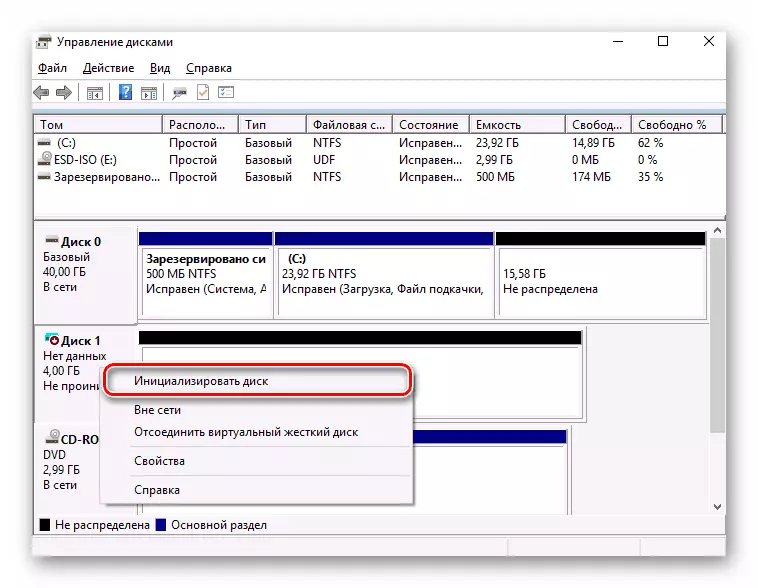
ဆက်ဖတ်ရန် Hard Drive ကိုစတင်ရန်
သတိပြုပါ, အချိန်အခါတွင်အသုံးပြုသူများသည် HDD ကိုစတင်လုပ်ဆောင်ခြင်းမရှိသေးသည့်အခါ၌ပင်အခြေအနေရှိသည်။ ဤကိစ္စတွင်အောက်ပါတို့ကိုလုပ်ဆောင်ရန်ကြိုးစားပါ။
- taskbar ပေါ်ရှိရှာဖွေရေးခလုတ်ကိုနှိပ်ပါ။ အဖွင့်ပြတင်းပေါက်များ၏အောက်ခြေလယ်တွင်, "ဝှက်ထားသောပုန်းအောင်း" ဟူသောစကားစုကိုရိုက်ထည့်ပါ။ လိုချင်သောအပိုင်းသည်ထိပ်ဆုံးတွင်ပေါ်လာလိမ့်မည်။ လက်ဝဲ mouse ခလုတ်ကို၎င်း၏အမည်ကိုနှိပ်ပါ။
- 0 င်းဒိုးအသစ်သည်လိုချင်သော "View" tab ကိုအလိုအလျောက်ဖွင့်လိမ့်မည်။ "Advanced Settings" ပိတ်ပင်တားဆီးမှုတွင်စာရင်း၏အောက်ခြေသို့အရင်းအမြစ်။ "အချည်းနှီးသော disk များ" လိုင်းအနီးရှိအမှတ်အသားကိုဖယ်ရှားရန်လိုအပ်သည်။ ထို့နောက် OK ကိုနှိပ်ပါ။

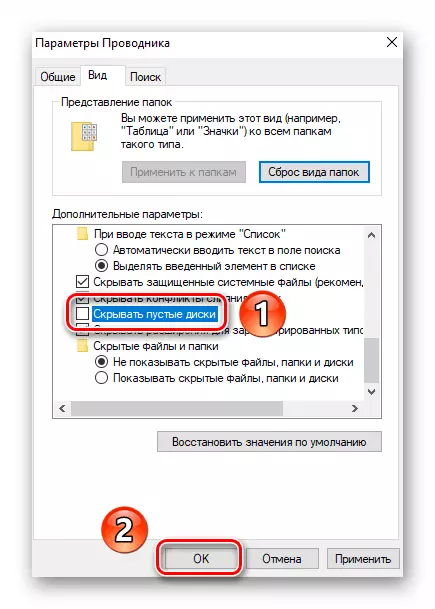
ရလဒ်အနေဖြင့် hard disk ကို devices များစာရင်းတွင်ပြသသင့်သည်။ မည်သည့်အချက်အလက်မဆိုအချက်အလက်များကိုရေးရန်ကြိုးစားပါ, ပြီးနောက်အချည်းနှီးဖြစ်ခြင်းကိုရပ်တန့်သွားစေပြီး parameters တွေကိုသင့်နေရာသို့ပြန်ပို့နိုင်သည်။
မှတ်သားခြင်း
အသုံးပြုသူများစွာသည် Hard drive တစ်ခု၏ကြီးမားသောပမာဏကိုသေးငယ်သောကဏ္ sections များခွဲဝေရန်ပိုနှစ်သက်ကြသည်။ ဤလုပ်ငန်းစဉ်ကို "Markup" ဟုခေါ်သည်။ သူသည်လိုအပ်သောလုပ်ဆောင်မှုများအားလုံး၏ဖော်ပြချက်ပါ 0 င်သောသီးခြားဆောင်းပါးတစ်ခုကိုလည်းသူကမြှုပ်နှံခဲ့သည်။ ကိုယ့်ကိုယ်ကိုအကျွမ်းတဝင်ရှိဖို့ကျွန်ုပ်တို့အကြံပြုပါသည်။

ဆက်ဖတ်ရန် - Hard disk ကို Windows 10 ရှိကဏ္ sections သို့ခွဲရန်နည်းလမ်းများ 3 ခု
ဤလုပ်ဆောင်ချက်သည် optional ဖြစ်လိမ့်မည်ကိုသတိပြုပါ။ ထို့ကြောင့်၎င်းကိုလုပ်ဆောင်ရန်မလိုအပ်ပါ။ ဒါဟာအားလုံးသင့်ရဲ့ပုဂ္ဂိုလ်ရေးကြိုက်နှစ်သက်ရာအပေါ်မူတည်သည်။
ထို့ကြောင့် Windows 10 ကိုအသုံးပြုသောကွန်ပျူတာသို့မဟုတ်လက်တော့ပ်တွင်နောက်ထပ် hard drive တစ်ခုတွင်နောက်ထပ် hard drive တစ်ခုနှင့်ချိတ်ဆက်ရန်နှင့် configure လုပ်နည်းကိုသင်လေ့လာရန်နှင့် configure လုပ်ရမည်ကိုလေ့လာသင်ယူသည်။ အကယ်. လုပ်ဆောင်မှုများအားလုံးကိုလုပ်ဆောင်ပြီးနောက် disk disk disk disk disk disk display ပြ problem နာသည်အရေးတကြီးဖြစ်နေဆဲဖြစ်သည်။ ပြ issue နာကိုကူညီပါ။
Read more: ကွန်ပျူတာဟာ hard drive ကိုဘာကြောင့်မြင်တာလဲ
